

By Gina Barrow, Last Update: December 2, 2017
„Bei jedem Update oder Wiederherstellen meines iPhone 6S bin ich von iTunes Fehler betroffen. Ich bin mir nicht sicher, was das eigentliche Problem zu sein scheint, da ich auf meinem iPhone und iTunes keine Einstellungen verändert habe.
Wie kann ich beim download der Software für das iPhone ist ein Fehler aufgetreten beheben? ”Wie iPhone-Fehler 35 oder iCloud Fehler 101.
Bevor Sie mit den komplizierten Schritten des Ein- und Ausschaltens verschiedener Geräte beginnen und sogar die Einstellungen ändern, müssen Sie sich zunächst mit den iCloud oder iTunes Fehler vertraut machen. Sie können nie verstehen, was passiert, wenn Sie nicht wissen, was das Problem, den iPhone wiederherstellen Fehler, verursacht hat, oder?
Erfahren Sie, wie Sie beim Aktualisieren oder Wiederherstellen von iDevices verschiedene iTunes Fehlercodes loswerden können. Jeder iCloud, iTunes oder iPhone wiederherstellen Fehler hat eine Nummerierung, damit Sie besser wissen, was jeder iPhone Fehler darstellt und wie Sie ihn beheben können. Apple hat eine Liste mit den entsprechenden Codes auf seiner Webseite.
Diese Codes sind Ihre Anzeichen dafür, was falsch ist oder was das Gerät Ihnen über seinen Zustand sagt. In diesem Artikel haben wir die häufigsten iTunes Fehler Codes zusammengestellt und wie Sie diese zukünftig beseitigen können.
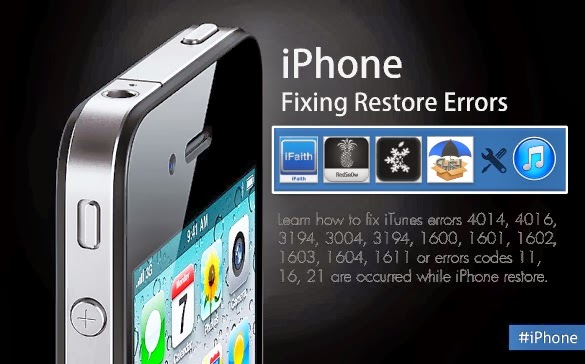
Fix iTunes beim download der Software ist ein Fehler aufgetreten.
Teil 1. Kommunikation iPhone Fehler CodesTeil 2. Sicherheits-Software iPhone Fehler CodesTeil 3. USB- und Hardware iPhone Fehler CodesTeil 4. All-in-One-Lösung zur Behebung von iPhone wiederherstellen Fehler in iTunesTeil 5. Video Guide: So beheben Sie iTunes beim download der Software ist ein Fehler aufgetretenTeil 6. Schlussfolgerungen
Um den Fehler, beim download der Software für das iPhone ist ein Fehler aufgetreten, zu beheben, müssen Sie mit jedem Code vertraut sein. Jeder Fehlercode hilft Ihnen zu verstehen, was an der Aktualisierung oder Wiederherstellung und sogar am Gerät falsch ist.
Die ersten Fehlercodes, die wir besprechen werden, sind die Kommunikationsfehlercodes wie 1671, 4037, 17, 1638, 3014, 3194, 3000, 3002, 3004, 3013, 3014, 3015, 3194 und ähnliche iTunes wiederherstellen Fehler wie: "beim download der Software für das iPhone ist ein Fehler aufgetreten" und "Das Gerät ist nicht für den angeforderten Build geeignet."
Der iTunes Fehlercode 1671 bedeutet, dass iTunes einige benötigte Daten herunterlädt. Erlauben Sie iTunes, den Download der erforderlichen Daten abzuschließen, bevor Sie mit der Aktualisierung oder Wiederherstellung fortfahren. Geben Sie ihm ein wenig Zeit oder Ruhe, bevor Sie das Update oder die Wiederherstellung in iTunes erneut versuchen.
Der iTunes Fehlercode 4037 bedeutet, dass iTunes das iDevice nicht aktualisieren oder wiederherstellen kann, da es mit einem Passwort gesperrt ist. Entsperren Sie das Gerät zuerst mit dem richtigen Passwort und versuchen Sie es erneut.
Die übrigen oben genannten Fehlercodes bedeuten, dass der Computer, der beim Aktualisierungs- oder Wiederherstellungsvorgang verwendet wird, nicht mit Apple-Servern kommunizieren kann.
Der Computer hat möglicherweise einige Probleme, die zuerst behoben werden mussten, bevor Sie mit der Aktualisierung oder Wiederherstellung fortfahren können. Folgen Sie den Anweisungen iPhone wiederherstellen Fehler beheben, bei der verwendung von iTunes.
1. Überprüfen Sie die Datei des Hosts
Für Mac:
Wenn der Mac neu gestartet wurde, wiederholen Sie den Aktualisierungs- oder Wiederherstellungsprozess.
Für Windows:
2. Überprüfen Sie Sicherheitssoftware oder Anwendungen von Drittanbietern
Wenn die Sicherheitssoftware den iPhone wiederherstellen Fehler verursacht, können Sie die Firewall oder die Antivirenschutzsoftware vorübergehend deaktivieren. Wenn Sie Sicherheitssoftware von Drittanbietern verwenden, können Sie auf die eigenen Einstellungen zur vorübergehenden Deaktivierung zugreifen. Sie können auch die folgenden Computereinstellungen ändern:
Stellen Sie immer sicher, dass Sie eine ausgezeichnete Internetverbindung und alle Systeme haben beim Aktualisieren oder Wiederherstellen.
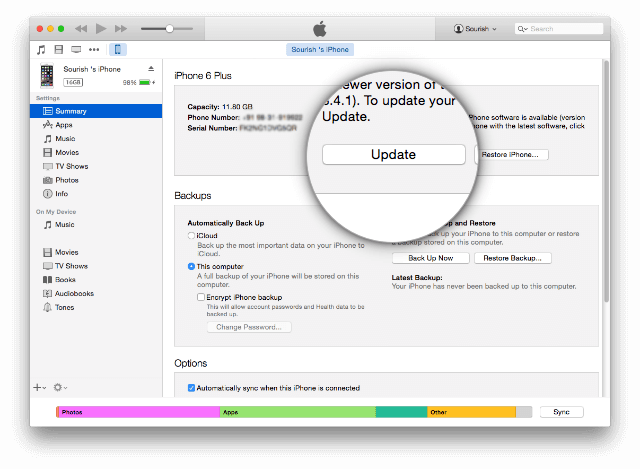
Der nächste iPhone Fehler Code wird Sicherheitssoftware ausgelöst. Wenn Fehlercodes angezeigt werden wie: 9, 4005, 4013 oder 4014, können diese durch die Sicherheitssoftware auf dem Computer verursacht werden, die Sie daran hindert, das iPhone zu aktualisieren oder wiederherzustellen. Es kann auch durch falsche Computereinstellungen verursacht werden. Das iDevice wird jedes Mal getrennt, wenn Sie versuchen, es erneut zu aktualisieren oder wiederherzustellen, wenn etwas nicht in Ordnung ist. Überprüfen Sie, ob Sie das neueste Betriebssystem auf dem Computer installiert haben, und versuchen Sie Folgendes um den iPhone wiederherstellen Fehler zu beheben:
Fehlerhafte Hardware kann auch ein Hauptproblem beim Aktualisieren und Wiederherstellen in iTunes sein. Dies liegt beispielsweise daran, dass die Kabel die erforderlichen Informationen vom iPhone nicht zu iTunes übertragen können und so einen iPhone wiederherstellen Fehler auslöst.
USB-Verbindungen können auch zu Problemen beim Wiederherstellen und Aktualisieren von iOS in iTunes führen. Folgende Fehlercodes werden angezeigt: 13, 14, 1600, 1601, 1602, 1603, 1604, 1611, 1643, 1650, 2000, 2001, 2002, 2005, 2006 und ein Fehler, der Folgendes enthält: invalid response"
Für andere Hardware-bezogene Probleme, die den Aktualisierungs- und Wiederherstellungsprozess unterbrechen: 1, 3, 10, 11, 12, 13, 14, 16, 20, 21, 23, 26, 27, 28, 29 , 34, 35, 36, 37, 40, 56, 1002, 1004 und 1011 1012.
Überprüfen Sie die folgenden grundlegenden Schritte zur iPhone wiederherstellen Fehler behebung, um Hardware- und USB-Probleme zu beheben:
Für USB-Probleme:
Für andere Hardware-Probleme:
Eine oder zwei der oben genannten Methoden zur Fehlerbehebung haben möglicherweise Ihren iPhone wiederherstellen Fehler in iTunes behoben. Wenn der Fehler jedoch weiterhin auftritt, müssen Sie nach einer anderen Lösung suchen. Es gibt ein Systemwiederherstellungsprogramm, das alle Arten von iPhone Fehler verwaltet und behebt.
Die obigen Schritte zur Fehlerbehebung können sehr kompliziert sein, insbesondere wenn Sie mit einigen Methoden nicht vertraut sind. Dies kann zu weiteren Problemen oder zu einem Datenverlust führen. Um alle diese iTunes Fehlercodes besser aufzulösen und sie in Zukunft loszuwerden, können Sie eine zuverlässige Software wie, FoneDog Toolkit - iOS Systemwiederherstellung, verwenden.
Dieses Drittanbieter-Tool ist ein perfekter iOS-Partner, wenn es um die Behebung verschiedener Fälle von iPhone wiederherstellen Fehler geht. Dieses Programm behebt alle iTunes-Fehlercodes und selbst die häufigsten Systemprobleme wie Einfrieren / Abstürzen, Stecken bleiben im Apple-Logo, Stecken bleiben im Wiederherstellungsmodus, DFU-Modus, Weißer Bildschirm, Leerer Bildschirm, Schwarzer Bildschirm, Blauer Bildschirm, Startschleife , und viele mehr.
FoneDog Toolkit - iOS Systemwiederherstellung kann iPhone Fehler in iTunes, wenn du das iPhone aktualisierst oder wiederherstellst beheben. Hier sind die Schritte zur Verwendung dieses Programms.
Laden und installieren Sie auf Ihrem Computer das Programm FoneDog Toolkit- iOS Systemwiederherstellung. Folgen Sie den Anweisungen auf dem Bildschirm, um die Software erfolgreich zu installieren. Starten Sie das Programm danach und klicken Sie auf "IOS Systemwiederherstellung“ Im Hauptmenü unter “Mehr Werkzeuge".

Gratis Download Gratis Download
Verbinden Sie das iPhone mit einem Original-USB-Kabel und warten Sie, bis die Software die Verbindung automatisch erkennt. Nach der Erkennung sehen Sie die verschiedenen Optionen auf der rechten Bildschirmgröße. Wählen Sie die beste oder die nächste Option und klicken Sie dann auf "Start" um die Systemreparatur zu beginnen.

Im nächsten Schritt werden Sie aufgefordert, die korrekten Marken- und Modelldetails des von Ihnen verwendeten iPhones einzugeben. Daraufhin wird die FoneDog Toolkit - iOS Systemwiederherstellung das neueste kompatible Firmware-Paket auf Ihr Gerät laden und behebt den iPhone wiederherstellen Fehler in iTunes, beim download der Software für das iPhone ist ein Fehler aufgetreten. Vergewissern Sie sich, dass Sie die richtigen Details eingeben, da Ihr Telefon möglicherweise beschädigt wird, wenn das falsche Firmware-Paket heruntergeladen wird. Die korrekten Details finden Sie auf der Rückseite des Geräts. Alternativ können Sie online gehen und die Informationen überprüfen. Drücke den "Herunterladen”Taste, um zu beginnen.

Nachdem die neue Firmware heruntergeladen und auf dem iPhone installiert wurde, werden alle Probleme mit dem iOS-System behoben. Die Reparatur des iCloud Fehler dauert je nach Schweregrad des Systemproblems einige Zeit. Während der Reparatur werden keine Daten verloren oder gelöscht. Das Programm zeigt auch den Fortschrittsbalken für die Reparatur an. Vermeiden Sie es, die Verbindung während der Reparatur zu unterbrechen. Sobald das iPhone neu gestartet wurde, können Sie das Gerät aus der Steckdose ziehen und es normal weiter benutzen.
FoneDog Toolkit - iOS Systemwiederherstellung konnte beim download der Software für das iPhone ist ein Fehler aufgetreten lösen.
Andere Leser sahen auch:
iPhone Error 9 – 8 Möglichkeiten diesen zu umgehen in 2021
So beheben Sie iTunes Fehlercodes
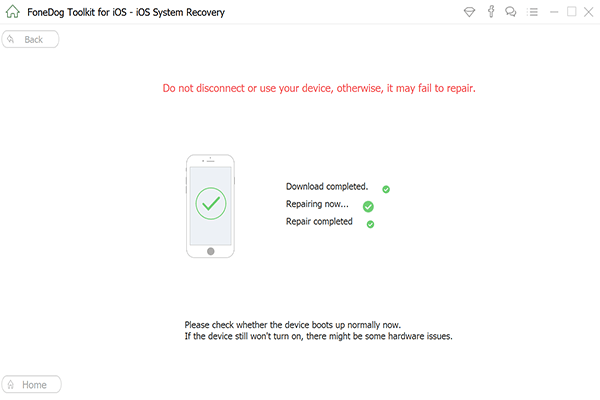
Gratis Download Gratis Download
Unabhängig von iPhone wiederherstellen Fehler, die beim Aktualisieren oder Wiederherstellen des iPhone in iTunes auftreten können, sollten Sie das Problem richtig diagnostizieren, damit Sie feststellen können, welcher Fix angewendet wird. Wenn Sie das nächste Mal auf Fehler stoßen, können Sie sie jetzt selbst beheben.
So können Sie definitiv beim download der Software für das iPhone ist ein Fehler aufgetreten lösen.solange Sie dieses Programm direkt in Ihrem Computer haben. Für zukünftige Referenzen und Systemprobleme können Sie nur dem Namen vertrauen FoneDog iOS Systemwiederherstellung Werkzeug und Sie werden sicher sein. Laden Sie die kostenlose Testversion herunter und überzeugen Sie sich selbst!
Hinterlassen Sie einen Kommentar
Kommentar
IOS Systemwiederherstellung
Beheben Sie verschiedene iOS-Systemfehler im normalen Status.
Kostenlos Testen Kostenlos TestenBeliebte Artikel
/
INFORMATIVLANGWEILIG
/
SchlichtKOMPLIZIERT
Vielen Dank! Hier haben Sie die Wahl:
Excellent
Rating: 4.8 / 5 (basierend auf 102 Bewertungen)